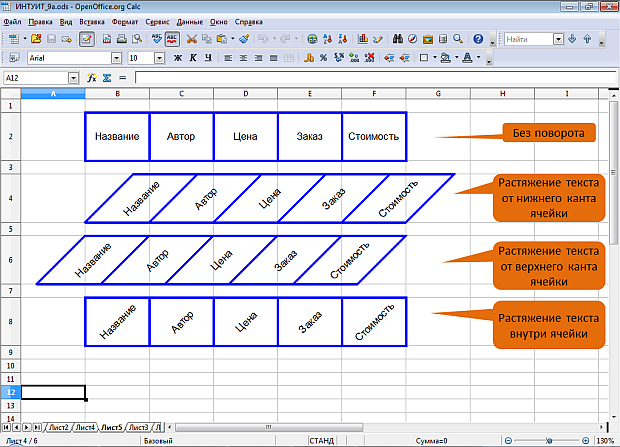|
выдает следующуб ошибку |
Оформление таблиц и работа с данными в OpenOffice Calc
Поворот содержимого ячеек
Содержимое ячеек можно расположить не только горизонтально, но и под любым углом.
Для поворота содержимого на произвольный угол во вкладке Выравнивание диалогового окна Формат ячеек ( рис. 9.10) в разделе Направление текста следует щелкнуть по метке нужного угла поворота в поле, где написано ABCD, или установить значение в счетчике Наклон.
С использованием переключателей Относительно грани можно выбрать край ячейки, от которого будет начинаться повернутый текст. Можно выбрать один из трех вариантов:
- Растяжение текста от нижнего канта ячейки – текст после поворота начинается от нижнего края ячейки и направлен наружу;
- Растяжение текста от верхнего канта ячейки – текст после поворота начинается от верхнего края ячейки и направлен наружу;
- Растяжение текста внутри ячейки – текст после поворота располагается только внутри ячейки.
Использование этого параметра особенно важно для ячеек с установленными границами. В первых двух вариантах границы ячеек поворачиваются вместе с содержимым. При выборе третьего варианта положение границ не изменяется ( рис. 9.12).
увеличить изображение
Рис. 9.12. Управление расположением содержимого и границ ячеек при изменении направления текста
Объединение ячеек
Объединение ячеек используется при оформлении заголовков таблиц и в некоторых других случаях.
- Введите данные в левую верхнюю ячейку объединяемого диапазона.
- Выделите диапазон ячеек.
- Нажмите кнопку Объединить ячейки панели инструментов Форматирование ( рис. 9.10).
Объединенная ячейка приобретает адрес крайней левой верхней ячейки объединяемого диапазона. Остальные ячейки объединенного диапазона будут скрыты.
Содержимое объединенной ячейки можно выравнивать по горизонтали и вертикали, поворачивать точно так же, как и обычной ячейки.
Если в других ячейках диапазона, помимо верхней левой, также имеются какие-либо данные, при объединении появится запрос ( рис. 9.13).
Если нажать кнопку Да, содержимое всех ячеек будет помещено в объединенную ячейку. Если же нажать кнопку Нет, содержимое всех ячеек, кроме верхней левой, отображаться не будет, однако никуда не пропадает. В последующем, при разделении объединенной ячейки, это содержимое по-прежнему будет отображаться в ячейках.
Следует отметить, что наличие на листе объединенных ячеек может привести к некоторым проблемам при выделении элементов листа, автозаполнении, сортировках и т. д.
Для разделения объединенной ячейки следует ее выделить, а затем нажать кнопку Объединить ячейки панели инструментов Форматирование ( рис. 9.10).